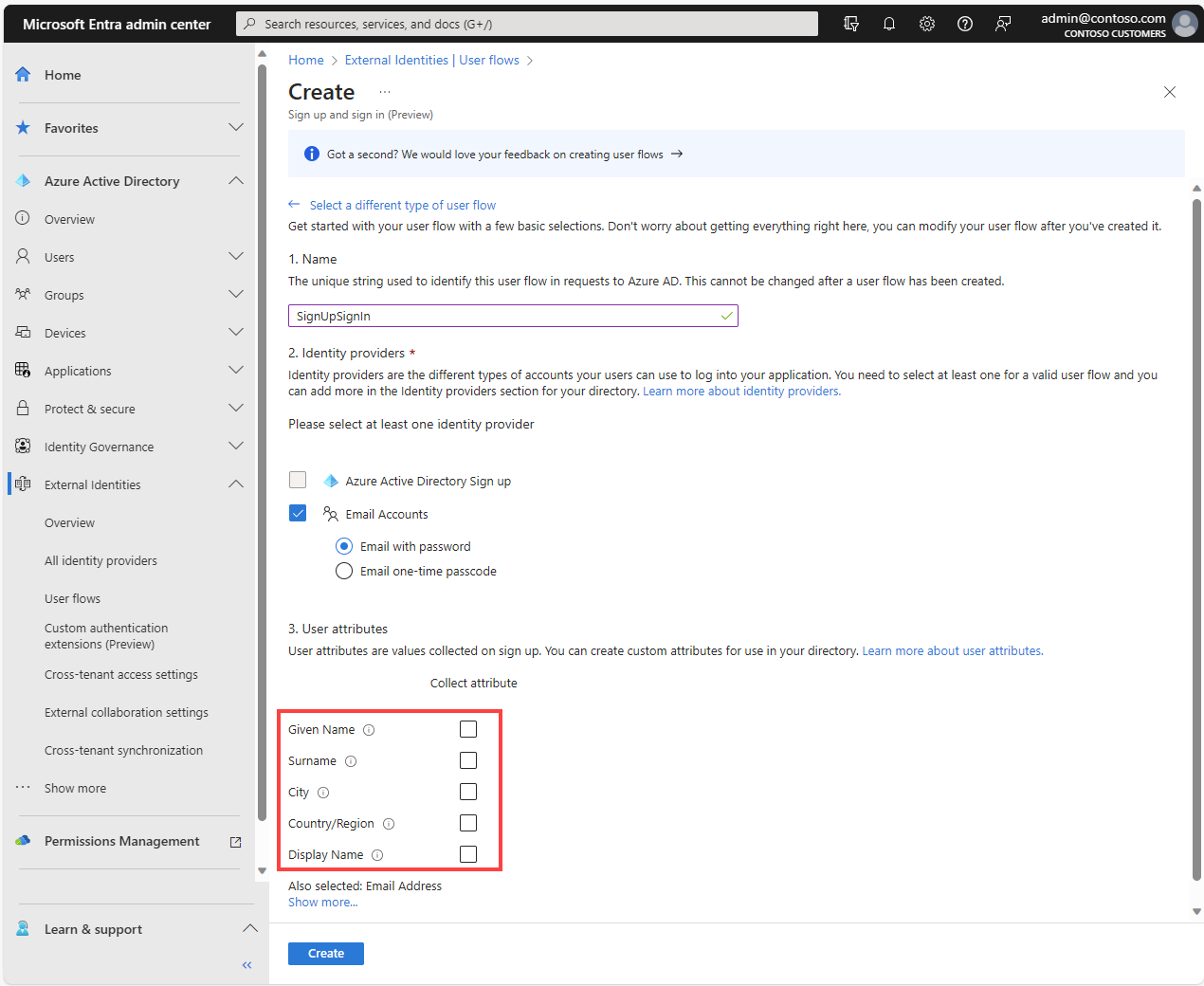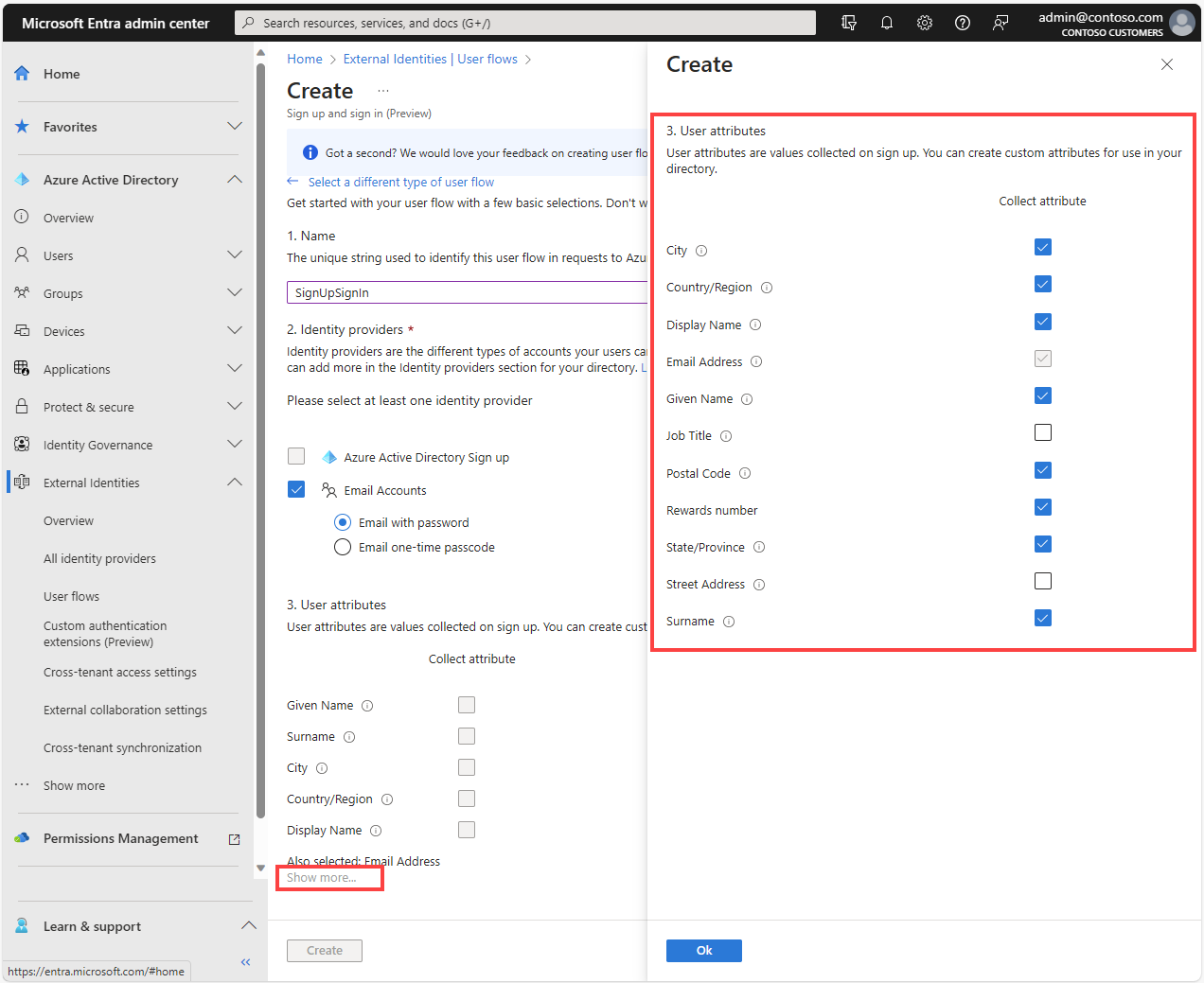Creare un flusso utente di iscrizione e accesso per i clienti
È possibile creare un'esperienza di iscrizione e accesso semplice per i clienti aggiungendo un flusso utente all'applicazione. Il flusso utente definisce la serie di passaggi di iscrizione che i clienti seguono e i metodi di accesso che possono usare (ad esempio indirizzo di posta elettronica e password, passcode one-time o account social di Google o Facebook). È anche possibile raccogliere informazioni dai clienti durante l'iscrizione selezionando una serie di attributi utente predefiniti o aggiungendo attributi personalizzati.
È possibile creare più flussi utente se si hanno più applicazioni che si desidera offrire ai clienti. In alternativa, è possibile usare lo stesso flusso utente per molte applicazioni. Tuttavia, un'applicazione può avere un solo flusso utente.
Suggerimento
Per provare questa funzionalità, passare alla demo Woodgrove Groceries e avviare il caso d'uso "Vendita online".
Prerequisiti
- Un tenant esterno di Microsoft Entra: prima di iniziare, creare il tenant esterno di Microsoft Entra. È possibile configurare una versione di valutazione gratuita oppure creare un nuovo tenant esterno in Microsoft Entra ID.
- Indirizzo di posta elettronica con passcode monouso abilitato (facoltativo): se si vuole che i clienti usino il proprio indirizzo di posta elettronica e un passcode monouso ogni volta che accedono, assicurarsi che il passcode monouso posta elettronica sia abilitato a livello di tenant (nell'interfaccia di amministrazione di Microsoft Entra passare a Identità esterne Tutti i provider di>identità>Con passcode monouso).
- Attributi personalizzati definiti (facoltativi): gli attributi utente sono valori raccolti dall'utente durante l'iscrizione self-service. Microsoft Entra ID include un set predefinito di attributi, ma è possibile definire attributi personalizzati da raccogliere durante l'iscrizione. Definire gli attributi personalizzati in anticipo in modo che siano disponibili quando si configura il flusso utente. In alternativa, è possibile crearli e aggiungerli in un secondo momento.
- Provider di identità definiti (facoltativi): è possibile configurare la federazione con Google o Facebook in anticipo e quindi selezionarli come opzioni di accesso durante la creazione del flusso utente.
Creare e personalizzare un flusso utente
Seguire questa procedura per creare un flusso utente che un cliente può usare per accedere o iscriversi a un'applicazione. Questi passaggi descrivono come aggiungere un nuovo flusso utente, selezionare gli attributi da raccogliere e modificare l'ordine degli attributi nella pagina di iscrizione.
Per aggiungere un nuovo flusso utente
Accedere all'interfaccia di amministrazione di Microsoft Entra.
Se si ha accesso a più tenant, usare l'icona Impostazioni nel menu in alto per passare al tenant esterno dal menu Directory e sottoscrizioni.

Passare a Identità>esterne Flussi> utente.
Selezionare Nuovo flusso utente.
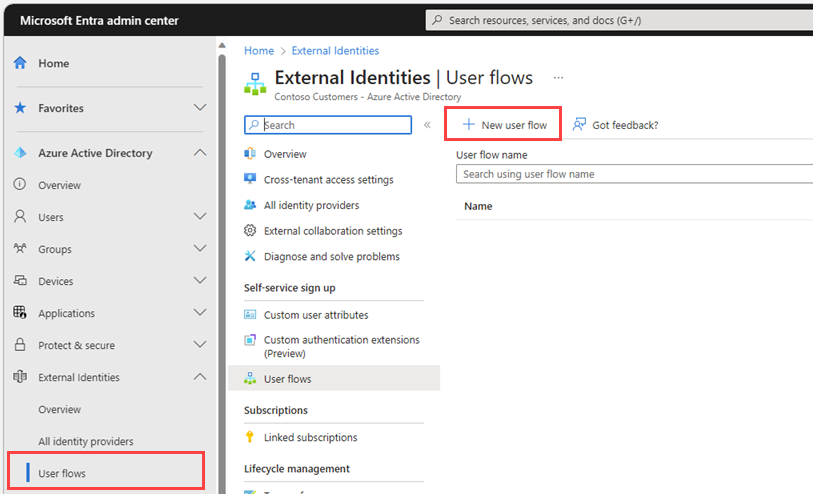
Nella pagina Crea immettere un Nome per il flusso utente (ad esempio "SignUpSignIn").
In Provider di identità selezionare la casella di controllo Account di posta elettronica e quindi selezionare una delle opzioni seguenti:
Posta elettronica con password: consente ai nuovi utenti di iscriversi e accedere usando un indirizzo di posta elettronica come nome di accesso e una password come metodo di autenticazione del primo fattore. È anche possibile configurare opzioni per visualizzare, nascondere o personalizzare il collegamento di reimpostazione della password self-service nella pagina di accesso (altre informazioni).
Passcode monouso della posta elettronica: consente ai nuovi utenti di iscriversi e accedere usando un indirizzo di posta elettronica come nome di accesso e passcode monouso come metodo di autenticazione a primo fattore.
Nota
L'opzione Iscrizione a Microsoft Entra ID non è disponibile perché anche se i clienti possono iscriversi a un account locale usando un messaggio di posta elettronica di un'altra organizzazione di Microsoft Entra, la federazione di Microsoft Entra non viene usata per autenticarli. Google e Facebook diventano disponibili solo dopo aver configurato la federazione con loro. Altre informazioni sui metodi di autenticazione e sui provider di identità.
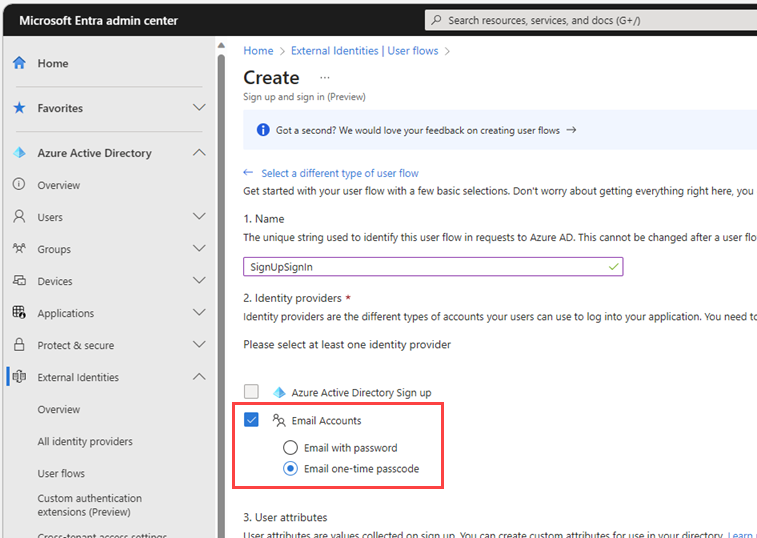
In Attributi utente scegliere gli attributi da raccogliere dall'utente durante l’iscrizione.
Selezionare Mostra altro da scegliere dall'elenco completo di attributi, tra cui Posizione, Nome visualizzato e Codice postale.
Questo elenco include anche tutti gli attributi personalizzati definiti. Selezionare la casella di controllo accanto a ogni attributo che si vuole raccogliere dall'utente durante l'iscrizione
Seleziona OK.
Selezionare Crea per creare il flusso utente.
Disabilitare l'iscrizione a un flusso utente di iscrizione e accesso
Se si vuole che gli utenti dei clienti accedano e non eseguino l'iscrizione, è possibile disabilitare l'esperienza di iscrizione nel flusso utente usando l'API Update authenticationEventsFlow in Microsoft Graph e aggiornare la proprietà >onInteractiveAuthFlowStart isSignUpAllowed a false. È necessario conoscere l'ID del flusso utente di cui si vuole disabilitare l'iscrizione. Non è possibile leggere l'ID del flusso utente dall'interfaccia di amministrazione di Microsoft Entra, ma è possibile recuperarlo tramite l'API Microsoft Graph se si conosce l'app associata.
Leggere l'ID applicazione associato al flusso utente:
- Passare a Identità > esterne Flussi >utente.
- Nell'elenco selezionare il flusso utente.
- Nel menu a sinistra selezionare Applicazioni in Usa.
- Nell'elenco, nella colonna ID applicazione (client) copiare l'ID applicazione (client).
Identificare l'ID del flusso utente di cui si vuole disabilitare l'iscrizione. A tale scopo, elencare il flusso utente associato all'applicazione specifica. Si tratta di un'API Microsoft Graph che richiede di conoscere l'ID applicazione ottenuto dal passaggio precedente.
Aggiornare il flusso utente per disabilitare l'iscrizione.
Esempio:
PATCH https://graph.microsoft.com/beta/identity/authenticationEventsFlows/{user-flow-id}Testo della richiesta
{ "@odata.type": "#microsoft.graph.externalUsersSelfServiceSignUpEventsFlow", "onInteractiveAuthFlowStart": { "@odata.type": "#microsoft.graph.onInteractiveAuthFlowStartExternalUsersSelfServiceSignUp", "isSignUpAllowed": "false" } }Sostituire
{user-flow-id}con l'ID del flusso utente ottenuto nel passaggio precedente. Si noti che ilisSignUpAllowedparametro è impostato su false. Per riabilitare l'iscrizione, effettuare una chiamata all'endpoint dell'API Microsoft Graph, ma impostare ilisSignUpAllowedparametro su true.